Satura rādītājs
Viens no maniem klientiem šodien manā laboratorijā atnesa savu klēpjdatoru ar šādu dīvainu problēmu pārlūkprogrammā Internet Explorer: katrā apmeklētajā tīmekļa vietnē pārlūka loga labajā pusē parādījās melna josla. Tajā pašā laikā visas pārējās pārlūkprogrammas darbojās bez problēmām. Kā esmu novērojis iepriekš, šī dīvainā problēma parasti rodas pēc Internet Explorer atjaunināšanas līdz jaunākajai versijai vaiklēpjdatoriem, kuriem ir divi dažādi grafiskās apstrādes procesori: enerģiju taupošs, integrēts GPU un augstas veiktspējas atsevišķs GPU. Šajos klēpjdatoros sistēma izmanto integrēto GPU ar zemāku savietojamību lietojumprogrammām, kurām nav nepieciešama īpaša veiktspēja, un atsevišķu GPU lietojumprogrammām, kurām nepieciešama augstāka veiktspēja.
Šajā pamācībā atradīsiet detalizētu instrukciju par to, kā atrisināt melnās joslas izskata problēmu pārlūkprogrammā Internet Explorer.

Kā novērst Internet Explorer melno joslu IE loga labajā pusē.
1. risinājums: piespiediet pārlūkprogrammu Internet Explorer izmantot tikai integrēto grafikas karti (enerģijas taupīšanas GPU), nevis atsevišķu augstākās klases (augstas veiktspējas GPU).
Datoros ar Intel enerģijas taupīšanas grafikas GPU un ATI augstas veiktspējas grafikas GPU sistēma automātiski pārslēdzas uz augstas veiktspējas GPU, ja lietojumprogrammai ir nepieciešama lielāka veiktspēja. Dažos gadījumos šī funkcija nedarbojas, kā vajadzētu, un jums ir manuāli jānosaka, kurš GPU tiks izmantots katrai lietojumprogrammai. To var izdarīt, izmantojot Catalyst vadības centra programmatūru, tāpēc veiciet šādas darbībaspārliecinieties, ka ir instalēta tās jaunākā versija no datora ražotāja atbalsta vietnes. Lai piespiestu Internet Explorer izmantot zemākas veiktspējas GPU, lai apietu melno joslu labajā pusē:
1. Aizvērt Internet Explorer.
2. Ar peles labo pogu noklikšķiniet uz darbvirsmas un izvēlieties " Pārslēdzamas grafikas konfigurēšana ".
3. Sadaļā Nesenie pieteikumi atrodiet " Internet Explorer " lietojumprogrammu un pēc tam iestatiet to uz Enerģijas taupīšana (pa labi).
4. Atveriet pārlūku Internet Explorer un pārbaudiet, vai "melnā josla problēma saglabājas.
2. risinājums: Lejupielādējiet un instalējiet jaunākos grafiskās kartes (VGA) draiverus.
Pārliecinieties, ka ir instalēti jaunākie videokaršu draiveri un programmatūra abām sistēmā instalētajām videokartēm. Grafiskās kartes draivera atjaunināšana novērš melnās joslas problēmu pārlūkprogrammā Internet Explorer. Videokaršu draiverus varat lejupielādēt no ražotāja vietnes, ja jums pieder klēpjdators, vai no pamatplates ražotāja atbalsta lapas, ja jums pieder galddators ar divām (2) videokartēm.pamatplatē iebūvētās kartes.
Risinājums Nr. 3: Iespējot programmatūras paātrināšanu pārlūkprogrammā Internet Explorer.
1. Internet Explorer galvenajā izvēlnē noklikšķiniet uz: " Instrumenti "  un izvēlieties " Interneta opcijas ".
un izvēlieties " Interneta opcijas ".
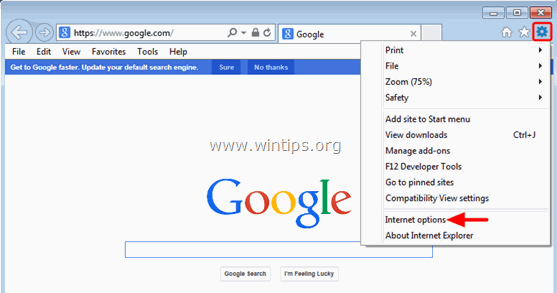
2. Noklikšķiniet uz " Advanced " cilne.
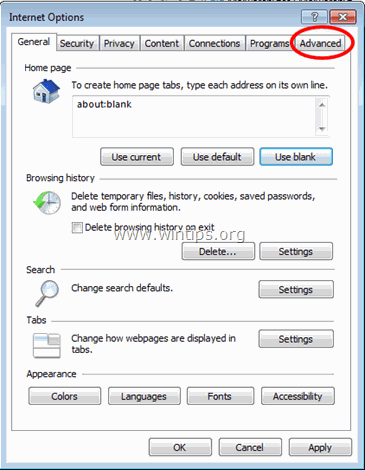
3. vietnē Izvērstās opcijas izvēles rūtiņu, lai iespējotu " GPU renderēšanas vietā izmantot programmatūras renderēšanu " opcija & noklikšķiniet uz OK .
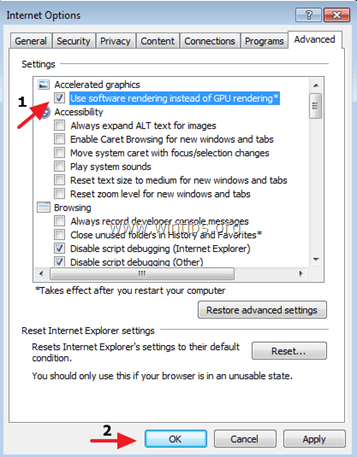
4. Restartēšana Internet Explorer.
Risinājums 4. Izmantojiet iepriekšējo Internet Explorer versiju.
Izmantojiet šajā rakstā sniegtos norādījumus, lai atgrieztos pie iepriekšējās Internet Explorer versijas. Kā noņemt Internet Explorer 11 un atgriezties pie Internet Explorer 10 vai 9.
Tas ir viss!

Endijs Deiviss
Sistēmas administratora emuārs par Windows





